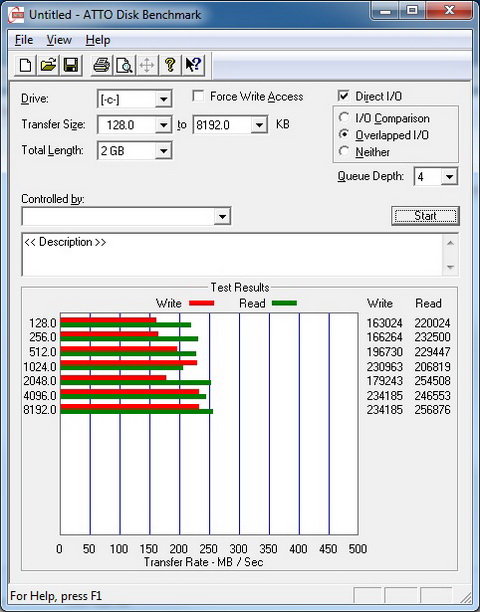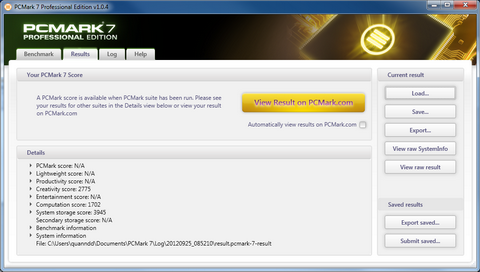|
TLD hướng dẫn nâng cấp ổ SSD cho Laptop giá chỉ hơn 2 triệu đồng
04/10/2012 20:35
TLD hướng dẫn nâng cấp ổ SSD cho Laptop giá chỉ hơn 2 triệu đồng Sau đây TLD giới thiệu một số kinh nghiệm trong việc nâng cấp ổ cứng laptop, thay thế ổ cứng truyền thống (HDD) bằng ổ thể rắn (SSD) với chi phí khoảng 2,5 triệu đồng. Không chỉ cải thiện đáng kể hiệu năng tổng thể, SSD còn giúp laptop đáng tin cậy hơn do có khả năng chống sốc tốt hơn, thích hợp với người dùng thường xuyên di chuyển. Khái niệm cơ bả n SSD Ổ cứng thể rắn (solid state drive hay SSD) có nhiều ưu thế hơn so với ổ cứng truyền thống (hard disk drive - HDD), giúp cải thiện đáng kể hiệu suất hệ thống do có ưu thế vượt trội về tốc độ truy xuất (đọc/ghi) dữ liệu, độ trễ thấp, khả năng chống sốc tốt hơn, êm và mát hơn khi hoạt động vì không có bộ phận chuyển động. Dữ liệu của bạn, do đó, sẽ an toàn hơn rất nhiều khi máy tính bị rơi hay va đập. Dù vậy, trở ngại lớn nhất của SSD hiện nay vẫn là tỷ lệ giá/dung lượng vẫn còn cao so với HDD. Bên cạnh đó, việc sử dụng bộ nhớ flash NAND để lưu trữ dữ liệu nên dung lượng SSD có phần khiêm tốn hơn so với HDD truyền thống.
Về công nghệ chip nhớ thì SSD chia làm 2 loại là sử dụng flash NAND SLC (single level cell) chứa 1 bit dữ liệu trên mỗi ô nhớ (cell) và flash NAND MLC (multi level cell) chứa 2 hoặc nhiều bit hơn trên mỗi cell. So với SLC thì MLC có độ bền thấp, tốc độ truy xuất chậm hơn, thường được sử dụng trong SSD dòng phổ thông, giá rẻ trong khi flash NAND SLC có độ bền cao hơn, tốc độ truy xuất nhanh hơn, sử dụng trong SSD cao cấp.
Ngoài kích cỡ 2,5” dạng ổ cứng, một số nhà sản xuất (NSX) cũng đưa ra dòng SSD dùng giao tiếp PCI Express (PCIe SSD) và SSD dùng giao tiếp DIMM (SSD DIMM) với dung lượng có thể đạt mức 1 - 2 TB (terabyte). Tuy nhiên, bài viết chỉ đề cập đến dòng SSD dạng ổ cứng 2,5” khi nâng cấp. Chọn SSD phù hợp Chuẩn giao tiếp và kích thước ổ cứng là 2 yếu tố cần quan tâm khi nâng cấp. SSD hiện nay sử dụng giao tiếp SATA-2, tốc độ (lý thuyết) có thể đạt 3Gb/giây và SATA-3 (tốc độ 6Gb/giây). Nếu máy tính sử dụng giao tiếp cũ IDE hoặc SATA, bạn không nên nâng cấp SSD vì hiệu suất hệ thống cải thiện không đáng kể.
Kế tiếp, bạn cần chọn kích thước ổ đĩa phù hợp. Hầu hết laptop (máy tính xách tay) trang bị ổ cứng loại 2,5" trong khi với desktop (máy tính để bàn) thường dùng ổ cứng loại 3,5”. Để gắn SSD kích thước nhỏ hơn vào khoang 3,5” của desktop, bạn phải sử dụng phụ kiện chuyển đổi (2,5" to 3,5" SSD/SATA convert) dạng khay hoặc hộp thường đi kèm thùng máy, SSD hoặc mua bổ sung.
Kiểm tra tính tương thích Laptop đời cũ, nhất là một số mẫu Macbook và Macbook Pro thường không dễ nâng cấp SDD. Dù Apple đã sử dụng SSD trong các dòng sản phẩm của mình từ khá lâu nhưng chỉ có những model Macbook Pro mới nhất hiện nay mới có khả năng tận dụng công nghệ TRIM nhằm duy trì hiệu năng SDD theo thời gian sử dụng.
Cũng cần lưu ý các phiên bản HĐH có hỗ trợ TRIM là Windows 7, Windows 2008 R2, Mac OS X Snow Leopard (10.6.6), Lion (10.7), các phiên bản OpenSolaris phát hành sau tháng 6.2010, FreeBSD 8.2. Nếu sử dụng Windows XP thì đây là thời điểm thích hợp để nâng cấp lên Windows 7 nhằm tối ưu hiệu suất SSD. Bạn cũng cần kiểm tra và nâng cấp BIOS trong trường hợp cần thiết để hệ thống nhận dạng và hỗ trợ SSD tốt hơn. Lưu ý, là BIOS của một số laptop đời cũ có thể không tương thích tốt với SSD. Sử dụng công cụ tìm kiếm như Bing hoặc Google từ khóa "model máy tính của bạn” và “SSD” để tìm hiểu những thông tin liên quan; nhất là những trục trặc có thể xảy ra trong quá trình nâng cấp SSD. Lưu ý: nếu máy tính còn trong thời gian bảo hành, bạn cần tránh làm rách "tem bảo hành" khi tháo ráp, tránh những phiền phức về sau.
Quá trình thay thế HDD cũ bằng SSD đơn giản hay phức tạp tùy thuộc thiết kế laptop của bạn. Với một số dòng laptop cũ cách đây khoảng 3 - 4 năm; chẳng hạn như HP Probook 4515s, vị trí ổ cứng nằm ngay vùng đệm kê tay (phải) nên cần phải tháo rời khá nhiều linh kiện phần cứng khác trước khi tiếp cận. Ngược lại với dòng laptop mới hơn như Dell Vostro 1320 dùng trong bài viết, bạn chỉ việc tháo pin, tìm vị trí gắn ổ cứng (thường nằm sau một tấm panel ở mặt lưng máy) và thay thế HDD cũ bằng SSD.
Sau khi nâng cấp SSD, tùy thuộc sự lựa chọn của bạn mà các bước tiếp theo sẽ khác nhau. Chẳng hạn bạn có thể cài mới hoàn toàn Windows 7 và những ứng dụng cần thiết cho công việc hoặc sử dụng tiện ích sao lưu hệ thống Norton Ghost, Acronis True Image để sao chép toàn bộ dữ liệu lưu trữ từ HDD sang SSD.
Hiệu năng Thử nghiệm với các phép thử gồm ATTO disk benchmark, PCMark05 và PCMark 7 nhằm đánh giá những tác động đến hiệu năng hệ thống sau khi nâng cấp SSD.
Kết quả bên dưới cho thấy tốc độ truy xuất dữ liệu của phân vùng hệ thống (phân vùng cài đặt HĐH) dùng SSD nhanh hơn nhiều so với HDD. Cụ thể tốc độ ghi đạt mức 234,19 MB/giây và tốc độ đọc đạt 256,88 MB/giây; cao hơn lần lượt là 3,54 và 3,89 lần so với tốc độ ghi/đọc của HDD WD2500BJKT-75F4T0.
Tương tự với phép thử PCMark05 và PCMark 7, tốc độ khởi chạy hệ điều hành và các ứng dụng cũng được cải thiện đáng kể. Chẳng hạn phép thử giả lập quá trình khởi động HĐH XP, SSDNow V100 đạt 57,65 MB/giây trong khi WD2500BJKT-75F4T0 chỉ đạt 8,08 MB/giây. Tốc độ khởi chạy ứng dụng của SSDNow V100 đạt 45,09 MB/giây và đạt đến 178,81 MB/giây khi quét kiểm tra virus. Tham khảo chi tiết trong bảng kết quả bên dưới: Lưu ý là SSD có dung lượng khá thấp so với HDD và tuổi thọ của mỗi ô nhớ được tính bằng số lần ghi giới hạn. Để kéo dài thời gian sử dụng của SSD, ngoài việc hạn chế những thao tác ghi chép dữ liệu không cần thiết, bạn cũng cần nên lưu ý là có vài thiết lập của hệ điều hành và các tác vụ thông thường được thiết kế cho ổ đĩa cứng HDD không nên dùng với ổ SSD.Tận dụng HDD cũ
Với những dữ liệu mang tính lưu trữ, bạn nên sao lưu vào các thiết bị lưu trữ khác như ổ cứng gắn ngoài, CD/DVD… Do đó, việc tận dụng HHD cũ làm thiết bị lưu trữ gắn ngoài sẽ giúp sử dụng SSD hiệu quả hơn.
Latest news
• Shop công nghệ TLD khuyễn mãi khủng 1/10/2014 đến 1/1/2015 (03/10/2014)• Hướng dẫn cách tránh bị luộc đồ khi đi sửa Laptop (16/11/2013) • Bảo dưỡng Laptop Gateway NV57 (10/04/2013) • Thay màn LCD Lenovo Thinkpad E520 (28/01/2013) • Sửa bo mạch chủ của Laptop HP (28/01/2013) • Sự cố đen màn hình Laptop Hp TX 1000 (28/01/2013) • Thay LED Laptop Sony Vaio VPCZ1 (19/01/2013) • Bảo dưỡng Laptop Sony Vaio PCG-81114L (19/01/2013) • Thay màn hình LCD Sony Vaio VPC-Z1190S (19/01/2013) • Tháo nâng cấp Laptop Dell Inspiron 14R-N4010 (17/01/2013) • Tháo và nâng cấp Laptop Dell 17R N7110 (17/01/2013) • Nâng cấp Ram, Thay ổ đĩa Dell Inspiron (17/01/2013) • Thay màn LCD Laptop Sony Vaio VPCEH (17/01/2013) • Mở máy vệ sinh Laptop Toshiba A100 Notebook (12/01/2013) • Tháo mở máy Laptop Toshiba Satellite C655 (12/01/2013) • Thay màn hình LCD Laptop Asus U50A (12/01/2013) • Tháo và vệ sinh Laptop (11/01/2013) • Thay LCD Laptop Acer 7031 (11/01/2013) • Máy tính bảng siêu bền, siêu khủng của Panasonic (09/01/2013) • Thay bàn phím Asus A6000 (09/01/2013) • Thay bàn phím và ổ cứng HP DM4-1000 (09/01/2013) • Bảo dưỡng vệ sinh Laptop Acer Aspire 7520 (09/01/2013) • Tháo và bảo dưỡng Laptop Acer Aspire 5738G (09/01/2013) • Vệ sinh thay dán tản nhiệt Acer Aspire 5920G (09/01/2013) • Thay LCD Laptop Lenovo G550 (09/01/2013) • Nâng cấp Ram Laptop Dell XPS L502X or L501X (09/01/2013) • Thay LCD Laptop Dell XPS 15 L501X (09/01/2013) • Thay LCD Laptop Dell Latitude E6410 (09/01/2013) • Nâng cấp ram cho Laptop HP Probook 4520s (08/01/2013) • Nâng cấp thêm Ram Laptop Acer Aspire 5745G-724G50Mn (08/01/2013) • Thay ổ cứng và bảo dưỡng Laptop Acer Aspire 5742 (08/01/2013) • Thay LCD Laptop [ACER Aspire 5534] (08/01/2013) • Thay thế màn hình Laptop - Acer Aspire One D255E (08/01/2013) Old news
• Ultrabook màn hình gập nhẹ nhất thế giới Let's Note AX cả Panasonic (04/10/2012)• Máy tính bảng Macbook mạnh mẽ core i 7, Ram 16GB, ổ cứng SSD 480GB (04/10/2012) • TLD giới thiệu Laptop siêu mẫu Acer Aspire S7 đẹp tịnh tế (03/10/2012) • TLD giới thiệu em Desktop HP Pro 3340MT này ngon, bổ, rẻ (03/10/2012) • TLD giới thiệu đến quý bạn đọc sản phẩm Toshiba L840 khá tốt và rẻ (03/10/2012) • TLD giới thiệu Asus R.O.G G46v chơi games cực tốt đây (01/10/2012) • Lenovo ra mắt máy để bàn ThinkCentre M78 rất hay (01/10/2012) • Máy tính để bàn chạy Android của Motorola (01/10/2012) • Máy tính để bàn nhiều tính năng mới Dell OptiPlex 9010 (01/10/2012) • Hướng dẫn dùng các phím tắt Windows 8 (01/10/2012) • TLD giới thiệu Laptop HP 1000 giá tốt chất lượng cực tốt (01/10/2012) • TLD xin giới thiệu phần mềm khóa dữ liệu cực hay mời các bạn tham khảo (01/10/2012) • Phần mềm tạo giao diện Windows 8 cực hay (01/10/2012) • TLD giới thiệu Lenovo ThinkPad T430, Pin dùng 4 ngày mà không cần sạc (28/09/2012) • Chip nhớ đạt tuổi tho 100 năm của Hitachi (26/09/2012) • TLD giới thiệu những Ultrabook giá tốt chất lượng còn tốt hơn (26/09/2012) • Ultrabook XPS 14 - L421x Pin khủng 11 giá 28 triệu (26/09/2012) • TLD giới thiệu hdd mỏng nhất thế giới Toshiba Canvio Slim (26/09/2012) • Khắc phục lỗi hao Pin trên IOS 6 (24/09/2012) • Cùng TLD khám phá Sony SVE14A15FGB (24/09/2012) • ThinkPad Tablet 2 bán vào tháng 10 (24/09/2012) • TLD giới thiệu laptop Sony Vaio SVE14A15FGB (21/09/2012) • Cùng TLD khám phá phần cứng của Kindle Fire HD 7 inch (19/09/2012) • TLD giới thiệu thẻ nhớ khủng 256 GB của LEXAR giá 18 triệu đồng (19/09/2012) • TLD giới thiệu Toshiba Satellite M840-1016XQ giá rẻ nhiều tính năng hay (16/09/2012) • iPhone phí sản xuất chỉ 3,5 triệu đồng (16/09/2012) • TLD giới thiệu DELL Inspiron 14z-5423 giá rẻ chất lượng tốt (16/09/2012) • TLD giới thiệu Dell Latitude E6430s siêu bền giá tốt (16/09/2012) • Hướng dẫn sử dụng loa laptop sao cho bền (16/09/2012) • TLD giới thiệu VGA NVIDIA GTX 660 GTX 650 cho games thủ (16/09/2012) • TLD giới thiệu máy tính ti hon của Inter '' NUC '' (16/09/2012) • iPhone 5 bị chế nhạo '' cười vỡ bụng '' (15/09/2012) • TLD giới thiệu phần mềm tăng tốc ổ cứng Laptop cực hay (15/09/2012) |
Cơ sở 1: 258 Thái Hà - Đống Đa - Hà Nội
Cơ sở 2: 53/31 Trần Khánh Dư, Q1, TP HCM (Tel: 0773579999)
Tel: 024.6682.2345 - 0989.118.128 - 077.357.9999

- Shop TLD
- GIỚI THIỆU
- DỊCH VỤ
- SẢN PHẨM
- TẤT CẢ LAPTOP ĐANG CÓ TẠI SHOP TLD
- PHÂN PHỐI LINH KIỆN LAPTOP
- THAY BẢN LỀ LAPTOP
- NÂNG CẤP RAM CHO LAPTOP
- THAY Ổ ĐĨA DVD CHO LAPTOP
- PIN THAY CHO LAPTOP
- IC NGUỒN LAPTOP
- CHIPSET - IO LAPTOP
- CPU AMD LAPTOP
- NÂNG CẤP CPU LAPTOP
- CHIPSET ATI LAPTOP
- THAY CÁP MÀN HÌNH LAPTOP
- CHIPSET AMD LAPTOP
- THAY Ổ CỨNG LAPTOP
- FAN TẢN NHIỆT CPU LAPTOP
- THAY CHIPSET - NVIDIA LAPTOP
- THAY MÀN HÌNH LAPTOP
- BÀN PHÍM LAPTOP
- CAO ÁP MÀN HÌNH LAPTOP
- THAY MAINBOARD LAPTOP
- NÂNG CẤP LAPTOP
- SỬA CHỮA LAPTOP UY TÍN
- HỢP TÁC CHIẾN LƯỢC
- VIDEO TRẢI NGHIỂM SẢN PHẨM
- PC Đồ Hoạ Chuyên Nghiệp
- Thanh Toán
- HỢP TÁC CHIẾN LƯỢC